如何释放iPhone空间?彻底删除已购App指南
你的iPhone是否频繁弹出“存储空间不足”的提醒?是否在App Store的已购列表里翻找很久,只为清理掉那些不再需要的应用?管理iPhone上的应用,特别是那些已经下载过但可能不再使用的付费或免费应用,是优化设备性能和释放宝贵存储空间的关键一步,本文将手把手教你如何正确、彻底地移除这些应用及其购买记录。
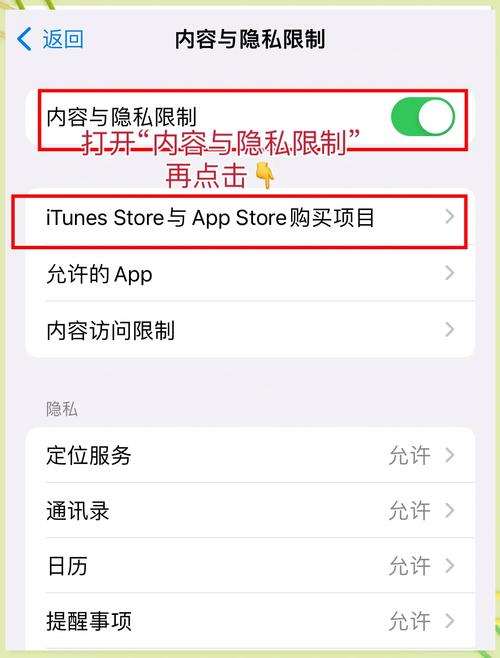
从设备主屏幕移除应用(释放空间)
- 操作步骤:
- 在主屏幕上找到你想删除的应用图标。
- 长按该图标,直到所有应用图标开始晃动(或出现上下文菜单)。
- 点击图标左上角出现的 “X” 按钮。
- 在弹出的确认窗口中,选择 “删除”。
- 效果: 这会立即从你的设备上卸载该应用及其相关数据,腾出被占用的存储空间,这是解决存储不足最直接的方法。
- 关键点: 此操作不会影响你在App Store的购买记录,你仍然可以在“已购项目”列表中看到它,并随时免费重新下载。
从Apple ID账户隐藏已购记录(整理列表) 如果你希望整理App Store“已购项目”列表,让不再需要的应用不再显示(特别是通过“家人共享”获取的应用),可以将其隐藏:
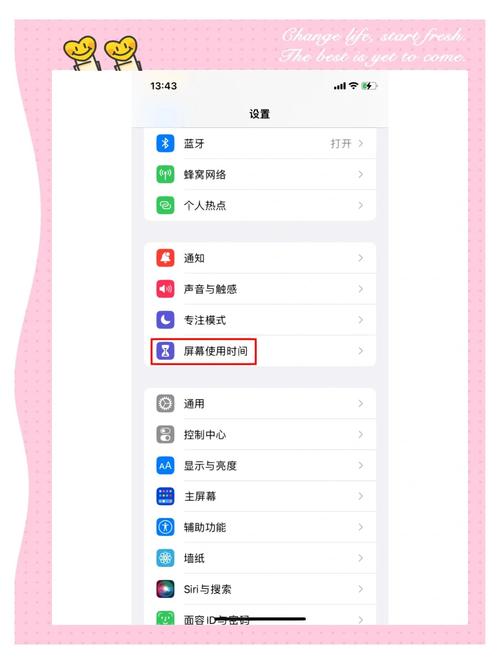
- 操作步骤:
- 打开 App Store 应用。
- 点击屏幕右上角的你的 头像或账户图标。
- 选择 “已购项目”。
- 找到你想隐藏的应用,向左滑动其条目。
- 点击出现的 “隐藏” 按钮。
- 确认隐藏。
- 效果: 该应用将从你的“已购项目”可见列表中消失,使列表更整洁。它仍然与你的账户关联,只是不再显示,你可以在App Store账户设置的“隐藏的已购项目”中找回(路径:App Store > 头像 > 媒体与购买项目 > 查看账户 > 隐藏的已购项目)。
- 关键点: 隐藏不等于删除购买权,你依然拥有重新下载的权利。
理解“删除”与“隐藏”的核心区别
- 删除(卸载)应用: 物理移除设备上的应用文件和数据,释放存储空间,购买权保留,可随时重装。
- 隐藏已购记录: 仅在视觉上整理你的App Store购买列表,不影响设备存储,不影响应用所有权,应用仍关联于你的账户。
重要提示与注意事项
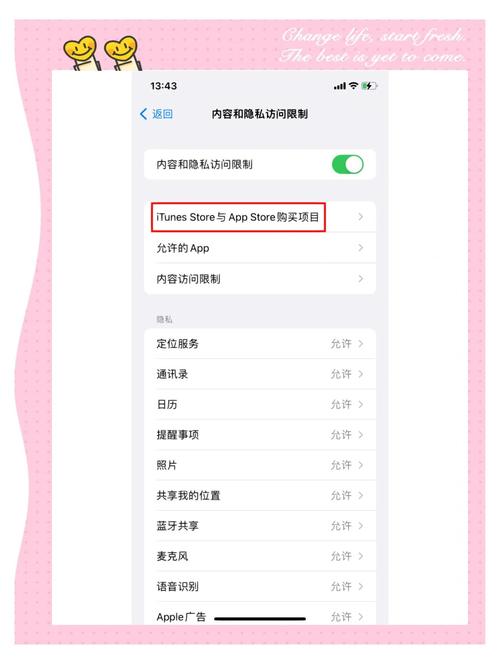
- 无法彻底“删除”购买记录: Apple的设计是,一旦你使用Apple ID购买了应用(包括免费应用),该购买记录会永久关联到你的账户,这是为了保障你随时重新下载的权利,没有官方方法能将其从账户购买历史中完全抹除。
- 订阅应用: 删除或隐藏应用本身不会取消订阅!你必须前往 “设置” > [你的名字] > “订阅” 中手动管理并取消订阅,否则会持续扣费。
- 重新下载: 对于已购买的应用,无论之前是删除还是隐藏,你都可以随时在App Store中搜索该应用,或通过“已购项目”列表(包括“隐藏的已购项目”)再次免费下载。
- 数据备份: 删除应用前,请确保应用内的重要数据(如游戏进度、文档)已通过iCloud、应用自有云服务或导出到其他地方进行了备份,删除应用通常也会清除其本地数据。
- 家人共享影响: 如果你是家庭组织者隐藏了某个购买项目,它将对该家庭组的所有成员隐藏,普通成员只能隐藏自己获取的项目。
最佳实践建议
- 定期清理主屏幕: 养成习惯,及时删除长期不使用的应用,这是管理iPhone存储空间最高效的方式。
- 善用“隐藏”功能: 当“已购项目”列表过于冗长,特别是包含大量不再需要的免费应用或家人共享应用时,使用隐藏功能能让列表更清爽,方便查找真正需要的应用。
- 谨慎对待购买: 在下载免费应用或点击购买按钮前稍作思考,避免不必要的应用堆积,利用“要求密码”设置(设置 > 面容ID与密码 / 触控ID与密码 > iTunes与App Store)增加购买确认步骤,减少误购风险。
- 利用iPhone存储管理工具: 前往 “设置” > “通用” > “iPhone 存储空间”,这里不仅清晰展示了各应用占用的空间大小,还提供了“卸载未使用的应用”选项(保留文档数据仅移除应用本身),以及针对单个应用的“卸载应用”或“删除应用”快捷入口,是空间管理的强大帮手。
作为多年关注数字生活管理的实践者,我始终认为定期维护设备存储空间是保证其流畅运行的基础,虽然苹果的设计让已购应用无法彻底“消失”,但通过合理删除和隐藏,完全可以实现空间的优化与列表的清爽,尤其要强调,删除应用前务必确认数据已备份,并牢记取消订阅需独立操作——这些小细节常常成为影响使用体验的关键,保持设备整洁,本质上也是在维护自己高效、舒适的移动体验。









评论列表 (0)